illustrator将参考线变成直线的教程
2024-03-05 13:35:14作者:极光下载站
illustrator是一款功能强大的矢量图形编辑软件,简称为ai,它被广泛应用在平面设计、插画、海报、书籍排版和网页设计等领域中,并且它提供了丰富的像素绘制功能和顺畅灵活的矢量图形编辑功能,总之illustrator软件能够快速创建设计工作流程,当用户在使用illustrator软件时,在页面上拉出来参考线,但是用户想要将参考线变成直线,却不知道怎么来操作实现,其实操作的过程是很简单的,用户首先ctrl+r调出视图标尺,接着拉出参考线并利用选择工具选中,然后ctrl+alt+5就可以将参考线变成直线了,那么接下来就让小编来向大家分享一下illustrator将参考线变成直线的方法教程吧,希望用户能够喜欢。

方法步骤
1.用户在电脑上打开illustrator软件,并来到文档文件的编辑页面上,按下ctrl+r弹出标尺
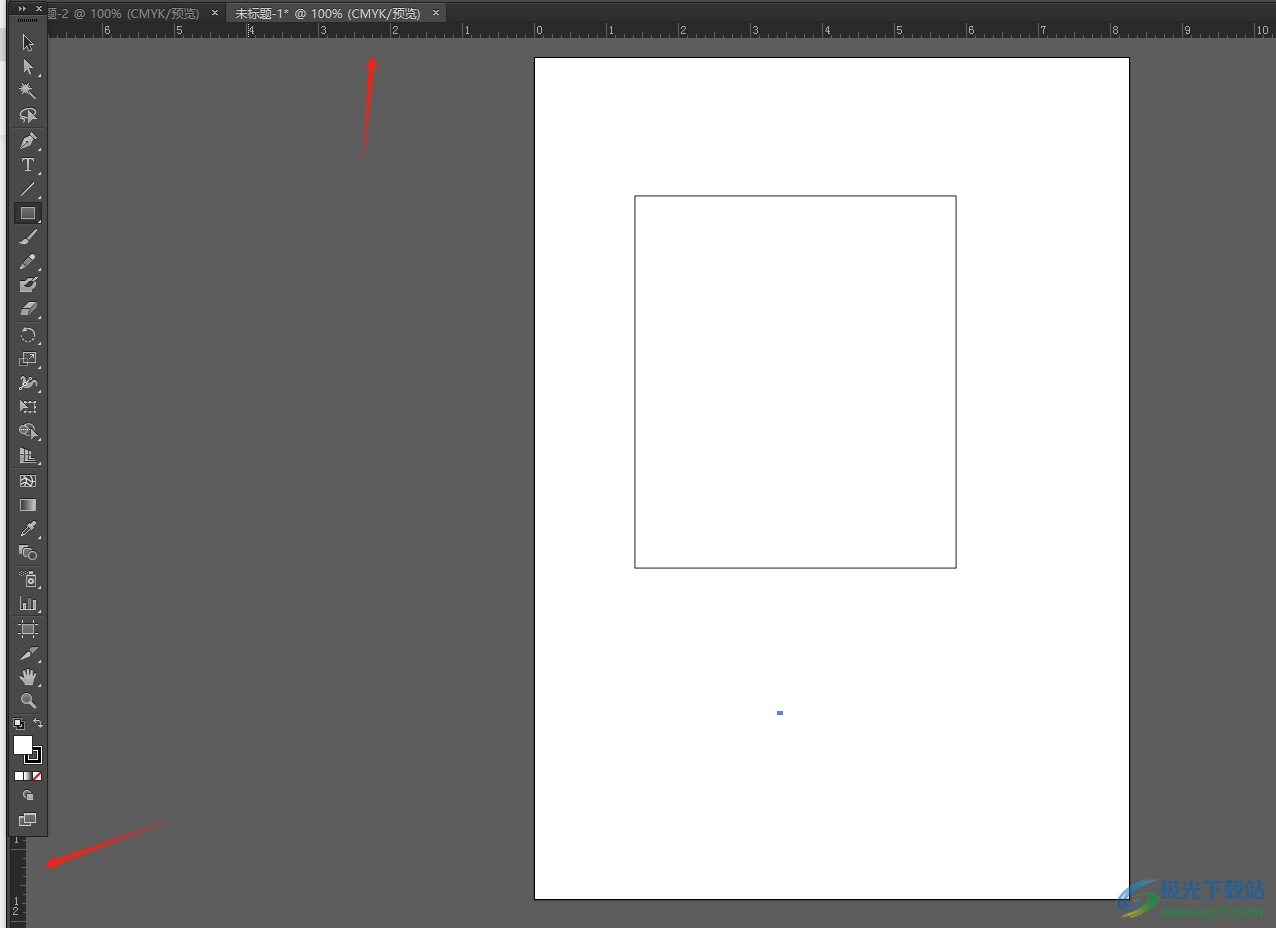
2.接着需要用户在左侧的标尺中拉出一条参考线,效果如图所示
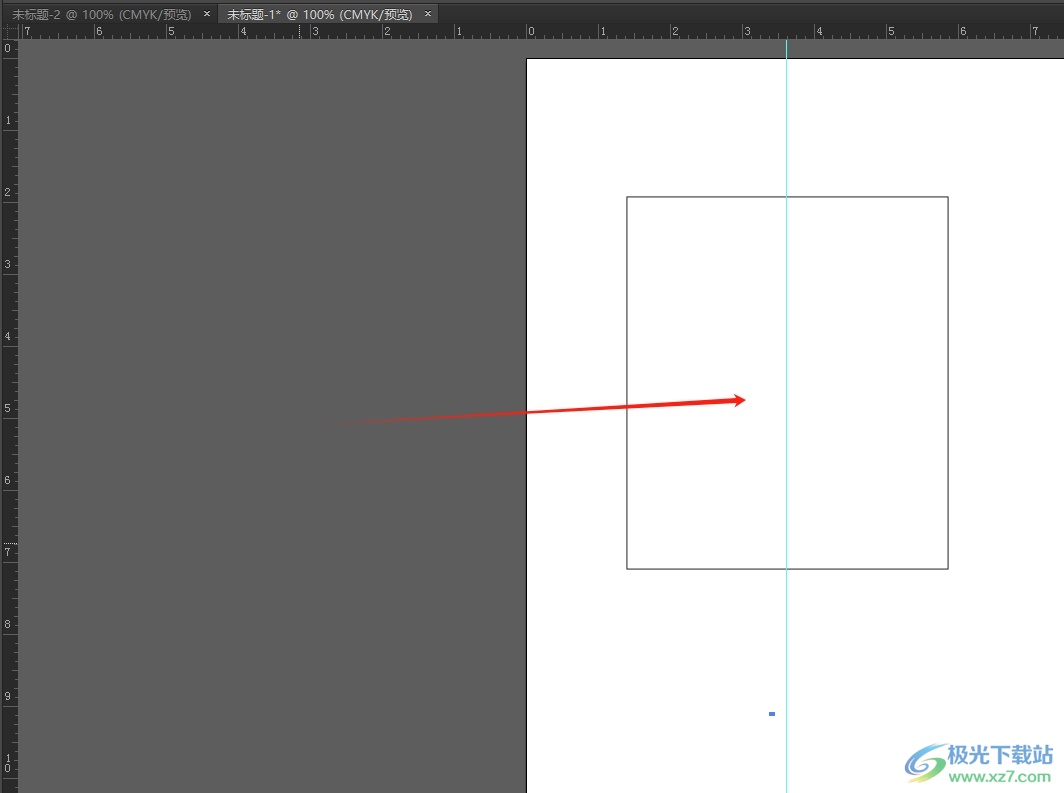
3.这时需要用户在左侧的工具栏中点击选择工具,并把页面上的参考线选中
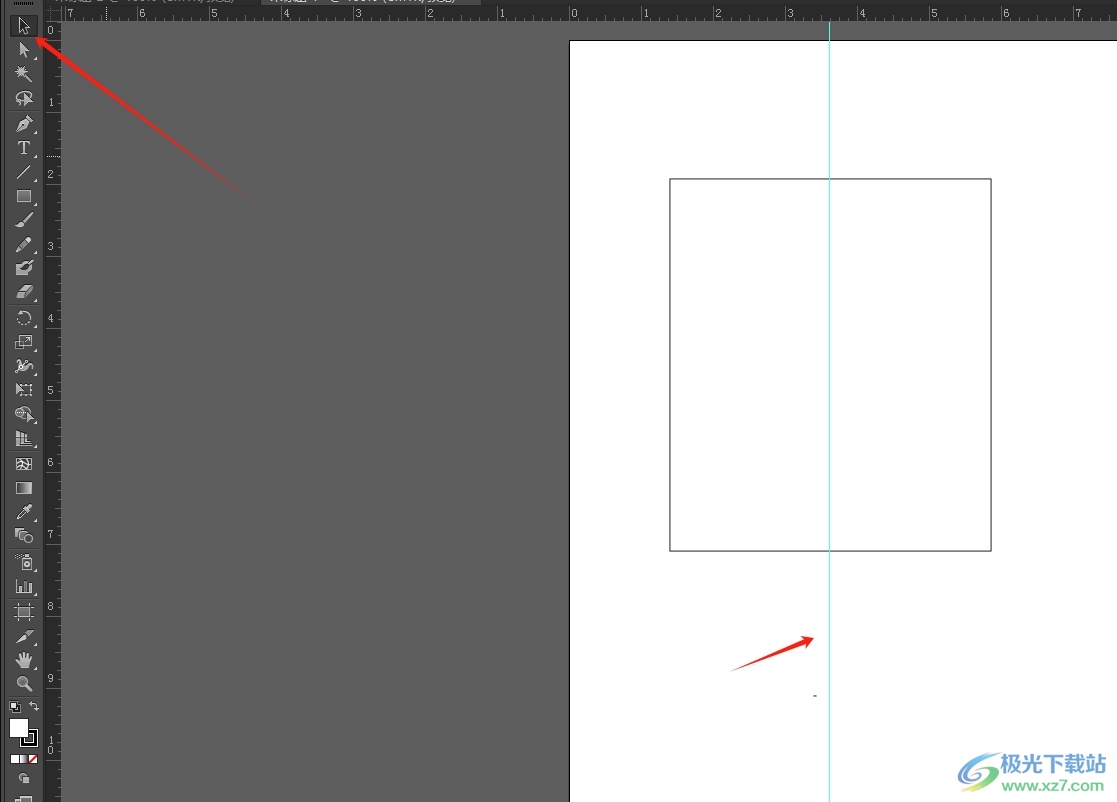
4.然后用户在键盘上按下ctrl+alt+5快捷键,就可以将参考线变成直线了,如图所示
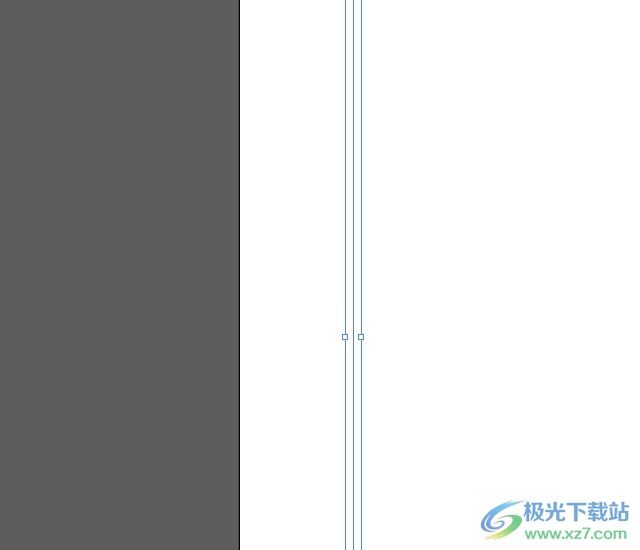
5.随后用户按需缩短直线,就可以看出参考线变成了直线
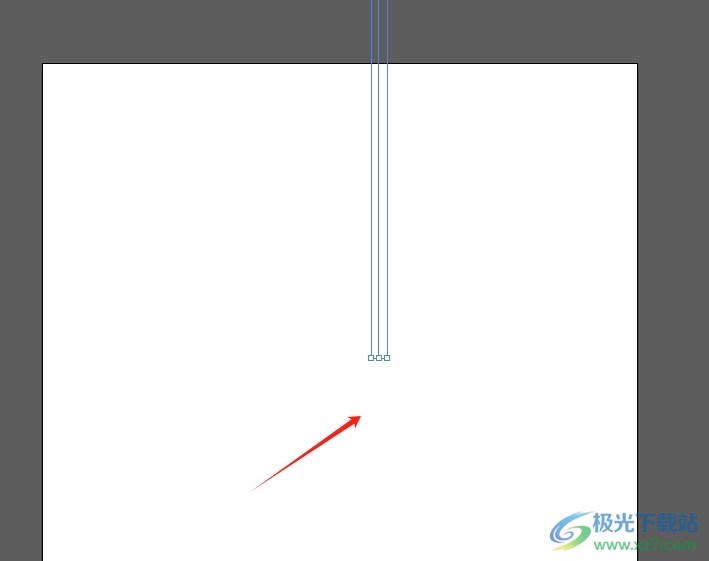
以上就是小编对用户提出问题整理出来的方法步骤,用户从中知道了大致的操作过程为显示标尺-从左侧标尺拉出参考线-选择工具-按下ctrl+alt+5变成直线这几步,方法简单易懂,因此感兴趣的用户可以跟着小编的教程操作试试看,一定可以解决好这个问题的。
